På overflaten kan YouTube være litt kjedelig. Visst, videoene du ser er underholdende, men selve appen eller nettstedet tilbyr ikke mye. Eller gjør det?
Som det viser seg, er det en hel heckuva mye til YouTube, på mobil og på skrivebordet. Nedenfor finner du noen få funksjoner du bør huske og sette i bruk.
Gå fremover eller tilbake med et trykk
Når du ser på en video på en mobil enhet, dobbeltklikker du på begge sider av skjermen for å hoppe over eller tilbake i 10 sekunders trinn.
På venstre side av skjermen tar du deg tilbake, mens høyre vil hoppe over. Praktisk for de tider da du ikke hørte hva noen sa, eller kjeder deg og vil komme til de gode greiene.
Trykk for å vise relatert

Med et raskt trykk på skjermen når en video spilles, viser YouTube relaterte videoer like under avspillingskontrollene nederst på skjermen. Sveip opp for å sette dem i full visning. Trykk hvor som helst på skjermen for å få anbefalingene forsvunnet.
Lagre en video for senere

Finn en video du vil se, men sitter fast på jobb og sannsynligvis ikke? Klikk på klokkeikonet i videominiatyren for å lagre det på listen Se senere. Eller hvis du allerede har startet videoen, bare for å innse det er best du kommer tilbake til det senere, klikk på klokken senere ikonet (et plustegn med tre linjer).
Naturligvis vil du være logget inn på kontoen din for å lagre dette.
Prøv det nye designet
YouTube er i ferd med å omforme nettstedet og ønsker at du skal teste det nye utseendet. Akkurat nå må du registrere deg for å teste ut det nye designet, men det er så enkelt som å besøke youtube.com/new og klikke på den gigantiske "Prøv det nå" -knappen.
Åh, og det er en mørk modus

Jeg glemte nesten en del av YouTubes nye utseende, er en mørk modus. Du kan aktivere det med et par klikk på nettstedet, som CNETs Matt Elliot går deg gjennom her. Men hvis du får problemer, viser bunnen av Matt's innlegg hvordan du aktiverer det ved hjelp av utviklerverktøy i Chrome.
Forhåndsvisning av en video
Hvis du vil sjekke ut en video før du bestemmer deg for dyrebare minutter i livet ditt, kan du forhåndsvise videoen ved å sveve musen over videoens miniatyrbilde på nettstedet.
Forhåndsvisning er ganske kort, men det gir deg et glimt av hva som står bak spilleknappen likevel.
Gå slo-mo eller kjedehastighet
Ved å bruke YouTube på en PC, får du den ekstra fordelen av å spille av en video i sakte bevegelse eller i oppstartsmodus.
Juster hastigheten til en hvilken som helst video ved å klikke på Innstillinger gir > Hastighet og deretter velge en hastighet.
Hastigheter varierer fra 0, 25 (super slo-mo) til 2x (warp speed).
Teknisk kultur : Fra film og tv til sosiale medier og spill, her er stedet for den lettere siden av tech.
Tech aktivert : CNET krønner techs rolle i å tilby nye typer tilgjengelighet.






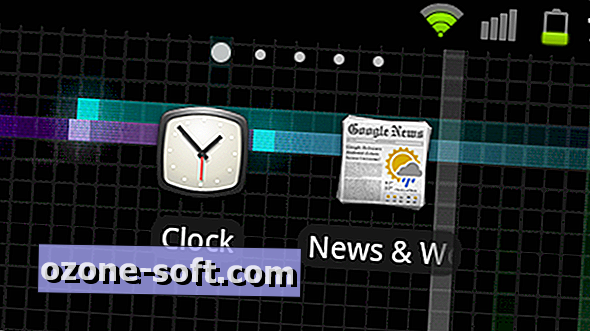


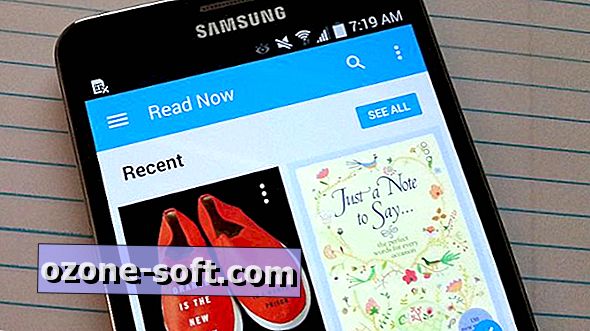
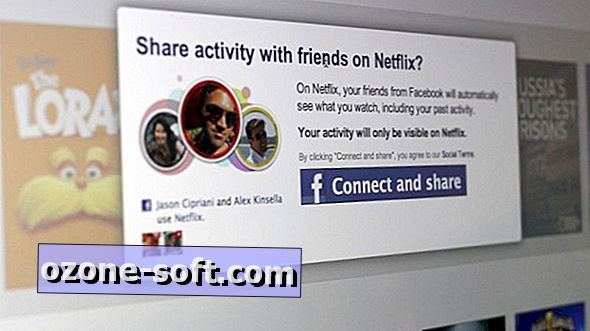


Legg Igjen Din Kommentar